Foto-Workshop Bilder beschneiden: Einsteiger-Workshop Photoshop: Bilder beschneiden
Klicken Sie die Bilder jeweils an, um sie in Originalgröße mit allen Details zu sehen.
- Schritt 1:
Um das Motiv befindet sich ein zu großer Rahmen.
Öffnen Sie das Bild mit Photoshop. Schnappschüsse leiden oft darunter, dass das eigentliche Motiv vor einem ungünstigen, langweiligen oder unpassenden Hintergrund platziert ist. Den können Sie mit Photoshop einfach wegschneiden.
- Schritt 2:
Ziehen Sie einen Rahmen.
Klicken Sie in der Werkzeugleiste auf das Freistellungswerkzeug (drittes von oben, links). Bewegen Sie die Maus in das Bild hinein, es erscheint das Werkzeug als Mauszeiger. Plazieren Sie den Mauszeiger zum Beispiel links, oberhalb der Maske. Bewegen Sie den Mauszeiger mit gehaltener linker Taste in diagonaler Richtung. Es erscheint ein gestrichelter Rahmen um den Bildausschnitt.
- Schritt 3:
Rahmen um das Objekt anpassen.
Der Bereich innerhalb des Rahmens bleibt erhalten, wobei Photoshop den Bildbereich außerhalb des Bildbereichs löscht. Die Größe des Auswahlbereichs verändern Sie durch Ziehen oder Schieben der Griffe (siehe Bild) mit gehaltener, linker Maustaste.
- Schritt 4:
Bild freistellen.
Klicken Sie mit der rechten Maustaste innerhalb des Rahmens. Es erscheint ein Dialogfenster. Wählen Sie "freistellen", Photoshop beschneidet das Bild anschließend. Alternativ können Sie mit der Maus innerhalb des gewünschten Ausschnittes auch doppelklicken.

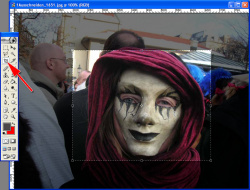

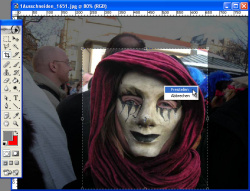

 Originalbild: Zu viel Hintergrund stört das eigentliche Motiv.
Originalbild: Zu viel Hintergrund stört das eigentliche Motiv.

